Windows 10’da maalesef Teknik Önizleme sürümünden bu yana çeşitli sorunlar yaşanıyor. Şimdiye kadar sayısız hata ve bug ortaya çıkarken, başlat menüsü ve Cortana çalışmıyor şikayeti de kullanıcılar tarafından sıklıkla dile getiriliyor. Bu durumda ne kadar Başlat tuşuna, Windows tuşuna veya Ctrl + Esc kombinasyonuna basarsanız basın, Windows 10 başlat menüsü açılmıyor. Yazıda da bu durumun nasıl üstesinden geleceğinizi anlatacağız.

Başlet Menüsü ve Cortana Çalışmıyor Sorunu Nasıl Çözülür?
Windows 10 başlat menüsü açılmıyor sorununda birden fazla sebep olabilir ve bir çözüm, her durumda işe yaramayabilir. Dolayısıyla bazı şeyleri deneyerek gideceğiz ve sonunda sizi Windows 10’u tekrar yükleme zahmetinden kurtaracağız.
Not: Başlamadan önce kullandığınız uygulamaların yedeğini almanızı tavsiye ederiz.
- Windows PowerShell’i yönetici olarak çalıştırın. Bunun için Başlat butonuna sağ tıklayın, komut penceresini yönetici olarak çalıştırın ve ardından siyah pencerede Powershell yazarak Enter tuşuna basın.
- Ardından komut penceresinde şu komutu yazaran Enter tuşuna basın:
Get-AppXPackage -AllUsers | Foreach {Add-AppxPackage -DisableDevelopmentMode -Register “$($_.InstallLocation)\AppXManifest.xml”}
- PowerShell’in çalışıp komutu tamamlamasını bekleyin. Kırmızı renkli birkaç hata mesajı çıkabilir, bunları es geçin.
- İşlem tamamlandığında tekrar Başlat tuşuna basmayı deneyin ve ümit ediyoruz ki bu sefer çalışacaktır. Çalışmazsa da diğer metodlara geçin.
Şunu da hatırlatmak gerekiyor ki, yukarıda bahsettiğimiz prosedürü adımı adımına uygulamanız gerekiyor. Yani hem komut penceresini, hem de Powershell’i mutlaka yönetici olarak çalıştırın ve komutları doğru girin.
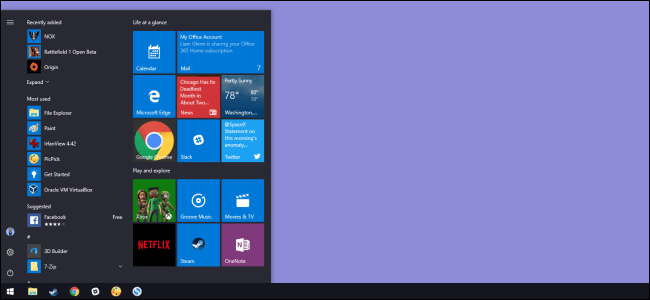
Windows 10 Başlat Menüsü Açılmıyor Sorunu ve Diğer Çözümler
Bu sorunu çok fazla kişi yaşadığı için, internet üzerinde de deneyimlerini paylaşan insanlar var. Başlat açılmamasını şu şekilde çözen kullanıcılar da mevcut;
Dropbox’ı Silin ve Otomatik Başlangıcı Kapatın: Kimi kullanıcılar Dropbox’ı kaldırdıktan sonra başlat menüsü ve Cortana çalışmıyor sorununu çözdüğünü dile getiriyor. Dolayısıyla Windows 10 bilgisayarınızda Dropbox yüklüyse bunu kaldırmayı deneyin. Ardından tekrar yükleyebilirsiniz fakat işletim sistemi açıldığında otomatik olarak açılmasın. Bu seçeneği de başlangıç ayarlarından devre dışı bırakabilirsiniz.
Güvenli Mod’da Açın: Bir kullanıcı da bilgisayarını güvenli modda açarak problemi çözdüğünü dile getiriyor. Başka kişiler de bu metodu doğrularken, önceki bahsettiklerimiz işe yaramadıysa bilgisayarınızı güvenli modda açın ve sorunun düzelip düzelmediğine bakın.
CCleaner ya da Avast Antivirus’u Silin: Hem CCleaner, hem de Avas Antivirus bu hataya yol açmasıyla bilinen iki program. Dolayısıyla sizin sisteminizde de bunlardan biri veya her ikisi yüklüyse silerek tekrar başlat menüsünü açmayı deneyin.
Yukarıdaki yöntemlerin işe yarayacağını düşünüyoruz fakat hâlâ çare bulamadıysanız, her şeyi eski hâline döndürebilirsiniz. Bunun için de Windows üzerinde yeni bir kullanıcı hesabı yaratın ve artık bilgisayarınızı onunla kullanmaya devam edin. Bazı kullanıcı verilerinizi kaybedebilirsiniz fakat çoğunu kopyalayarak transfer etme imkanınız var.

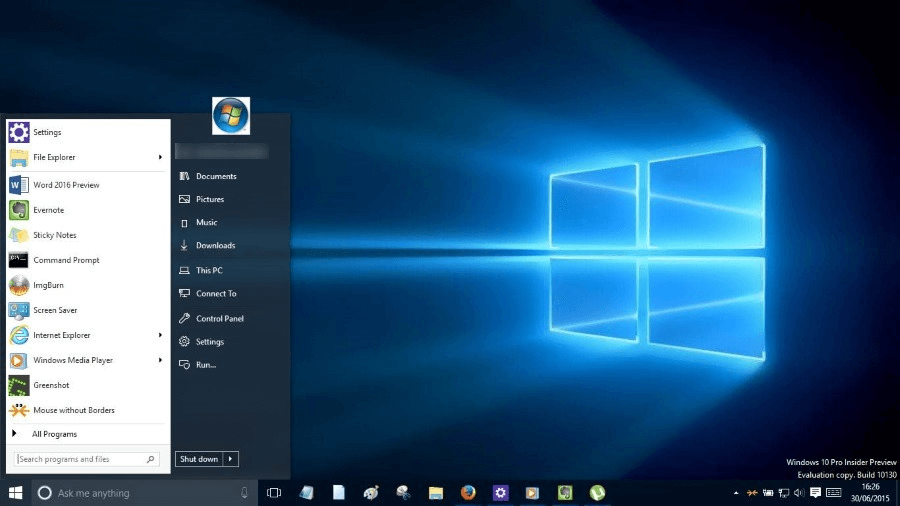














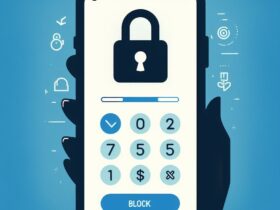

Cevap ver